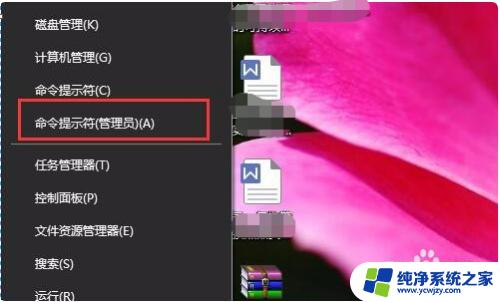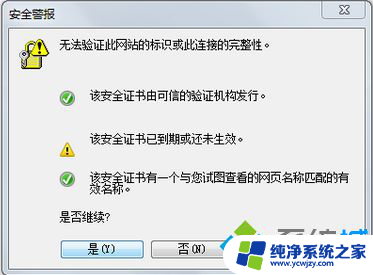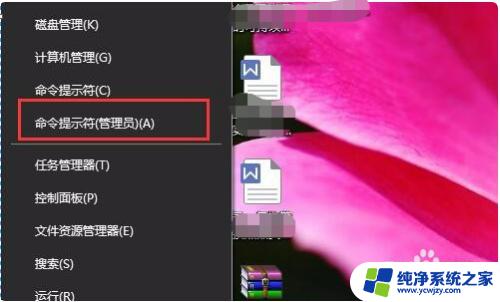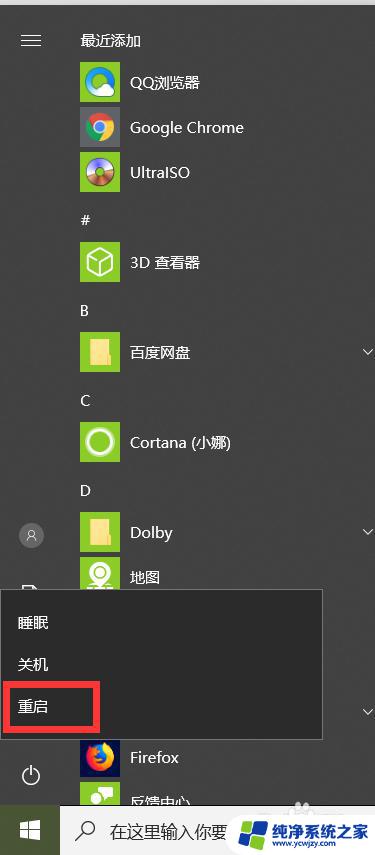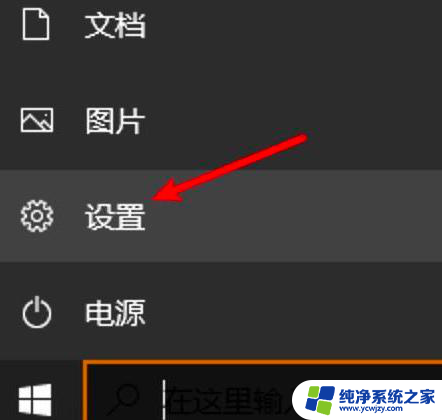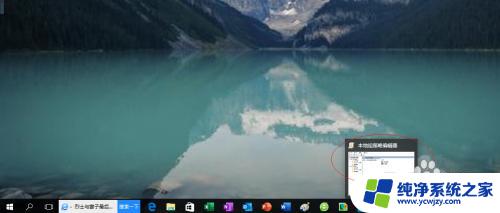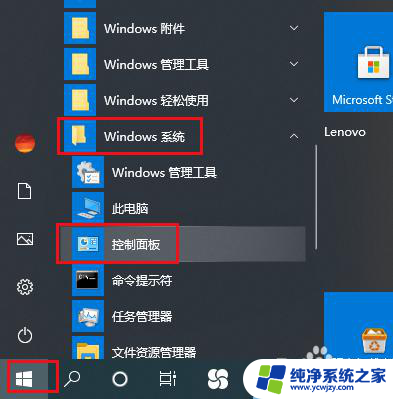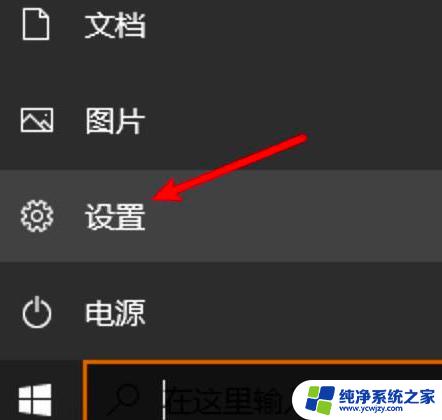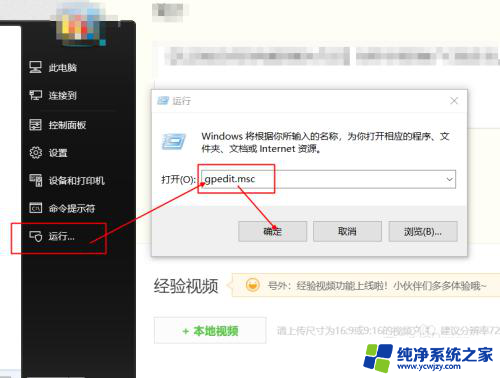无法验证此文件的数字签名win10 Win10系统无法验证此文件的数字签名怎么办
随着科技的不断进步,数字签名作为一种保障文件安全性的重要措施被广泛应用于各个领域,在使用Win10系统时,有时我们可能会遇到无法验证文件数字签名的问题。这种情况可能会给我们的工作和生活带来一些困扰,因此我们需要了解应对此问题的方法。在本文中我们将探讨Win10系统无法验证文件数字签名的原因以及解决方案,帮助大家更好地应对这一问题。
具体步骤:
1.Win10系统电脑,因为安装某些软件或驱动程序后,无法开机,提示:Windows 未能启动。原因可能是最近更改了硬件或软件。文件:windows\system32\drivers\amd_xata.sys状态:0xc000042
8.
信息:Windows无法验证此文件的数字签名。
2.Win10系统出现Windows 无法验证此文件的数字签名的修复方法 步骤:按下主机上电源键(笔记本按下键盘上电源键) - 关机,关机后再按下电源键重新开机。开机后按下键盘上的 Ctrl 键,进入【选择操作系统】界面,点击:更改默认值或选择其他选项;
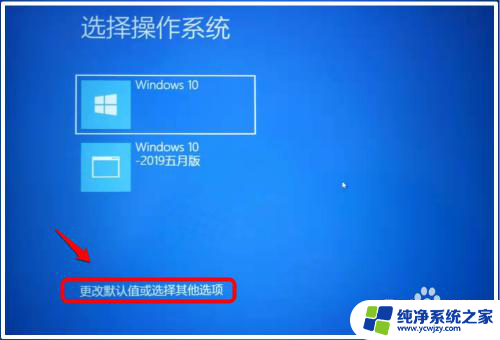
3.然后进入【选项】界面,我们点击:选择其他选项,进入【选择一个选项】界面;
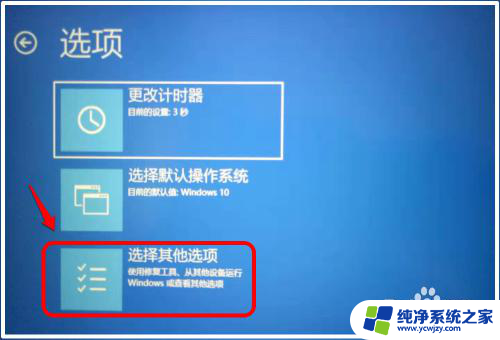
4.在【选择一个选项】窗口中,点击:疑难解答;
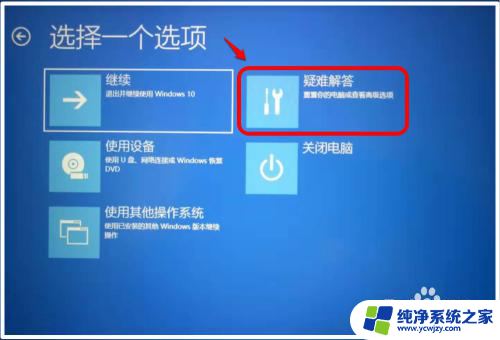
5.在【疑难解答】窗口中,我们再点击:高级选项;
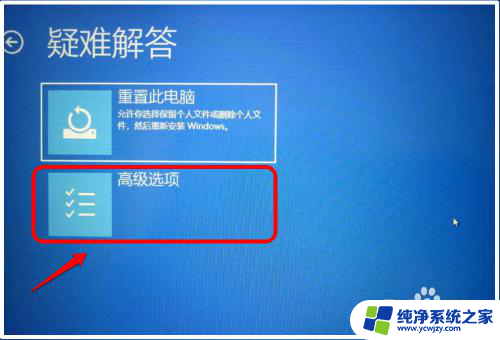
6.在高级选项窗口中,点击:启动设置;
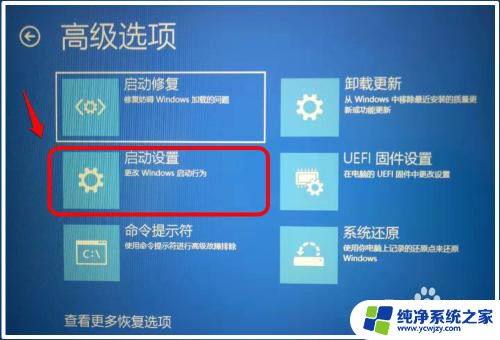
7.方法一:禁用驱动程序强制签名
在启动设置窗口中,重启以更改 Windows 选项,例如:……禁用驱动程序强制签名……我们点击:重启;
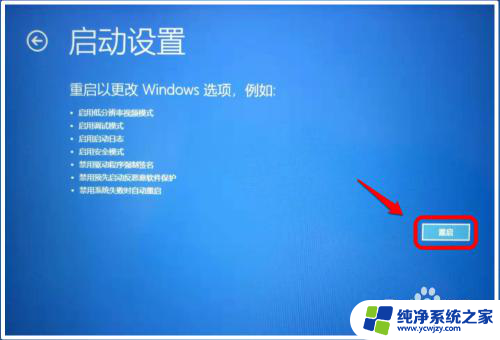
8.电脑重新启动,启动后进入【启动设置】窗口,我们按下键盘上的 数字键【7】;
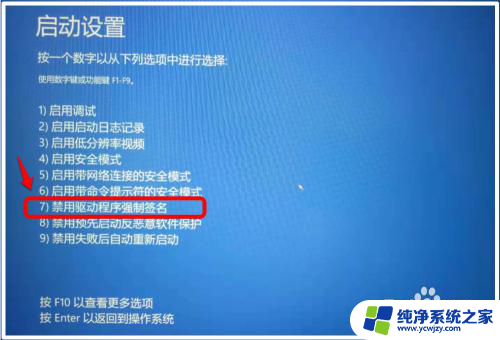
9.按下键盘上的数字键【7】后,电脑再次重新启动,进入系统桌面,问题解决。

10.方法二:进入带命令提示符的安全模式,执行bcdedit.exe /set nointegritychecks on命令。
在在启动设置窗口中,重启以更改 Windows 选项,例如:……启用带命令提示符的安全模式……我们点击:重启;
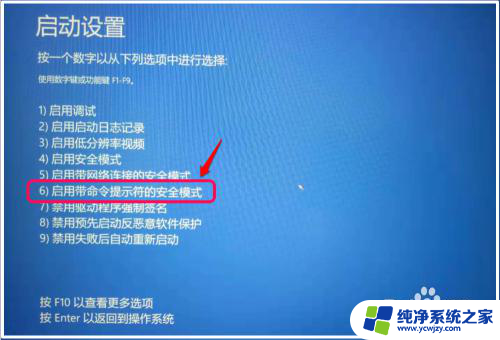
11.电脑重启后,自动进入命令提示符窗口,我们将bcdedit.exe /set nointegritychecks on命令复制到命令提示符窗口中,按下键盘上的回车键。显示:操作成功完成。
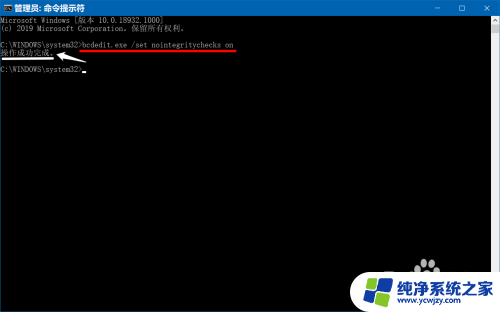
12.如果想 恢复Win10系统数字签名:复制:bcdedit.exe /set nointegritychecks off 命令到命令提示符窗口中,按下键盘上的回车键。显示:操作成功完成。
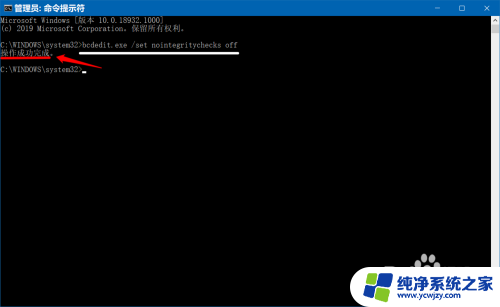
13.上述即:Win10系统出现Windows 无法验证此文件的数字签名的修复方法,供出现问题的朋友们参考和使用。
以上就是无法验证此文件的数字签名win10的全部内容,有需要的用户可以按照以上步骤进行操作,希望对大家有所帮助。